
| 번호 | 상품명 | 제목 | 작성자 | 작성일 | 조회 |
|---|---|---|---|---|---|
| 75018 |
|
박현욱 | 2024-04-24 | 4 | |
| 75019 |
|
.gif) |
2024-04-24 | 1 | |
| 74988 |
|
채효진 (오름디자인) | 2024-04-22 | 2 | |
| 74989 |
|
.gif) |
2024-04-22 | 0 | |
| 74824 |
|
장윤서 | 2024-04-09 | 7 |
앗! 화면폭이 너무 좁아요.
브라우져의 사이즈를 더 늘여주세요~
좁은 화면으로 보실 때는 모바일 기기에서
최적화된 화면으로 쇼핑을 즐기실 수 있어요~
퀵메뉴
상품검색
최근 본 상품
장바구니
배송조회
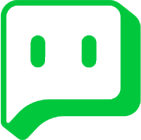
네이버톡톡

카카오톡 플러스친구
위로
아래로